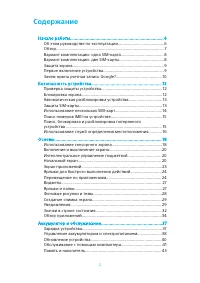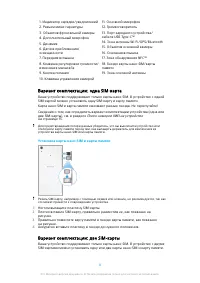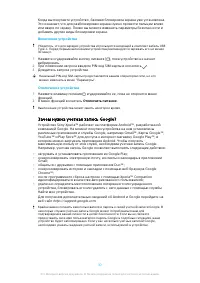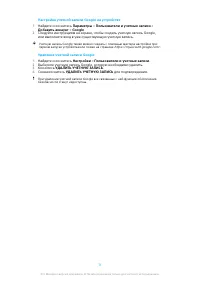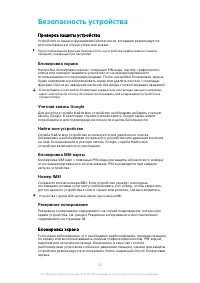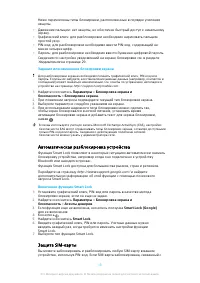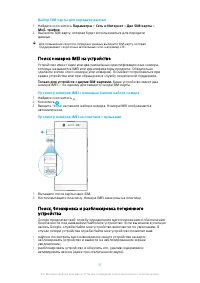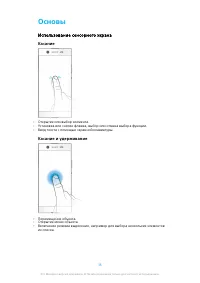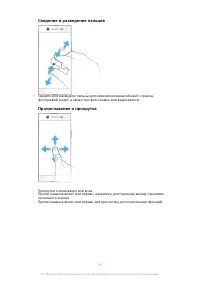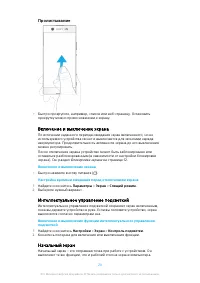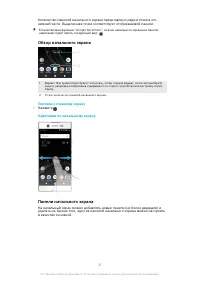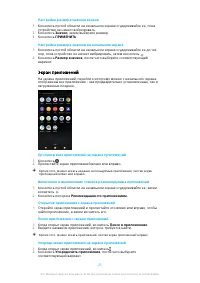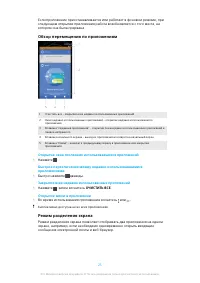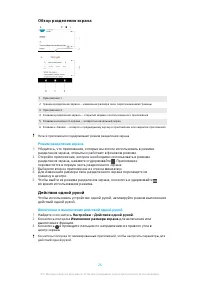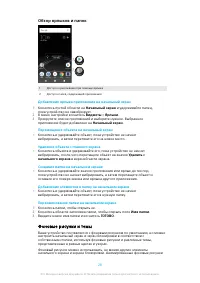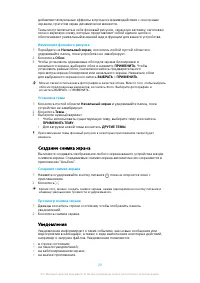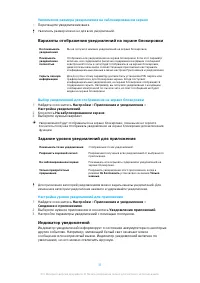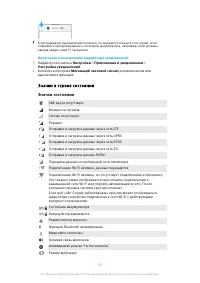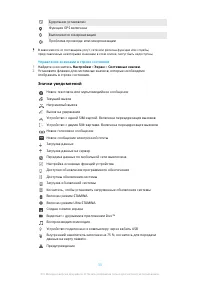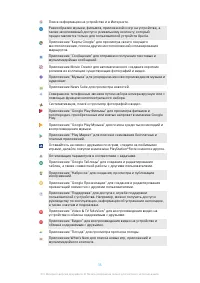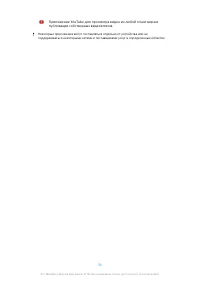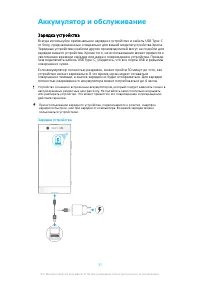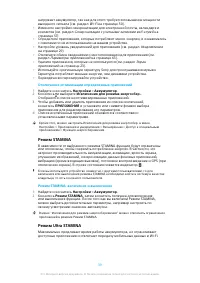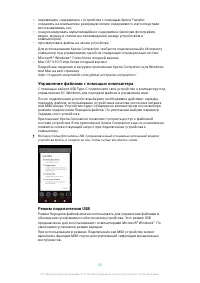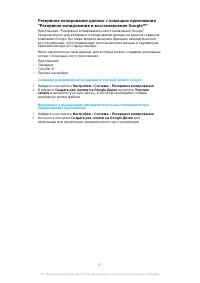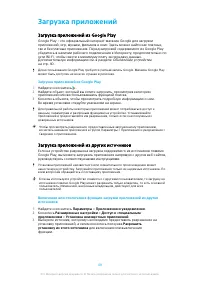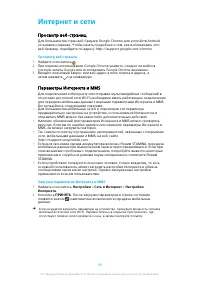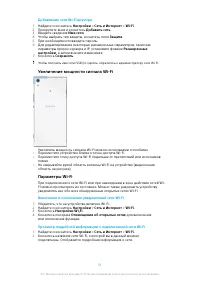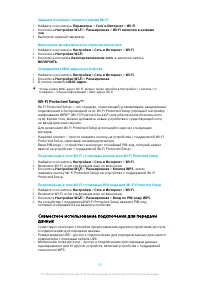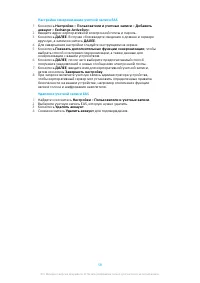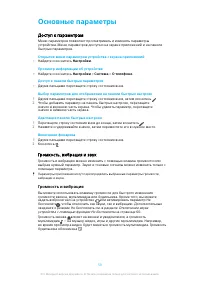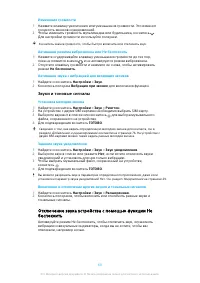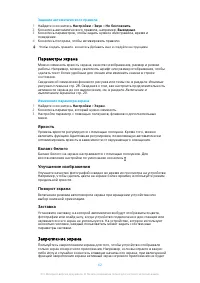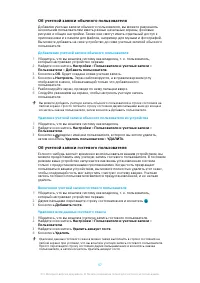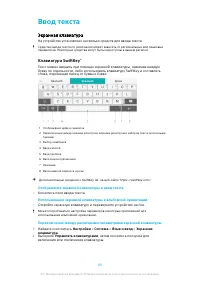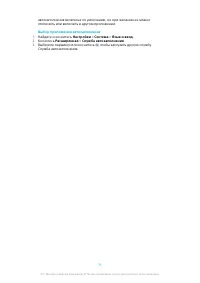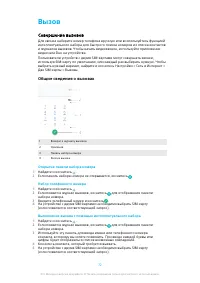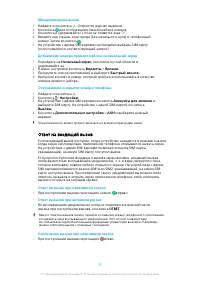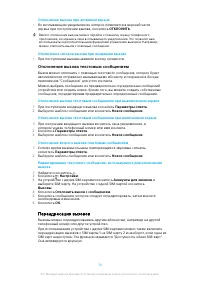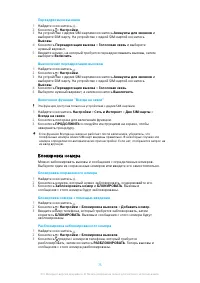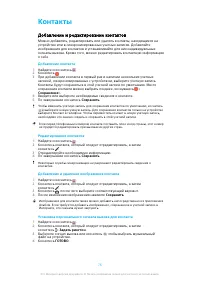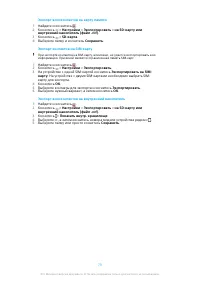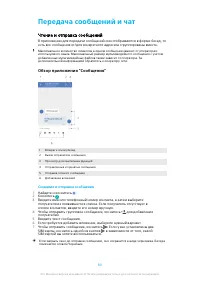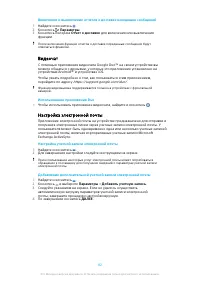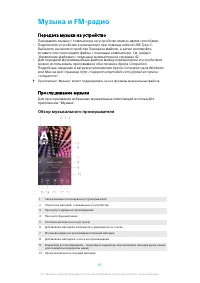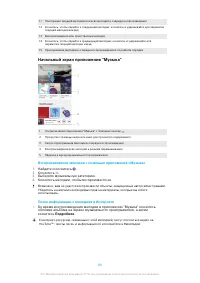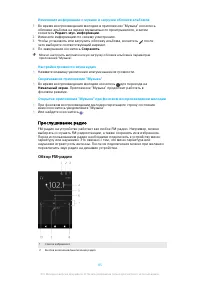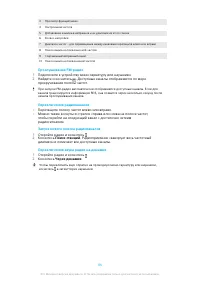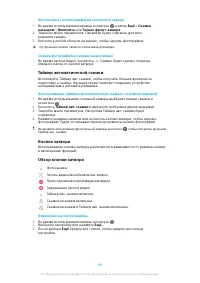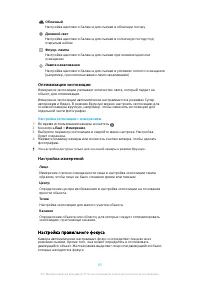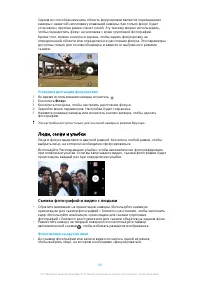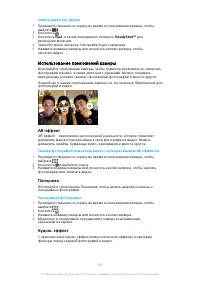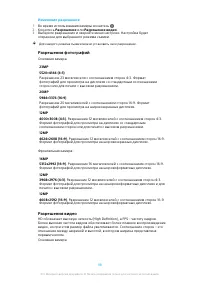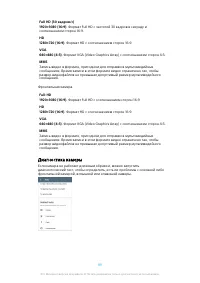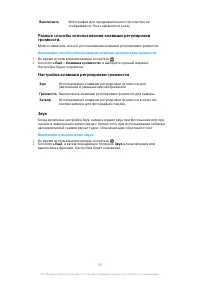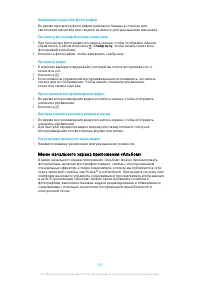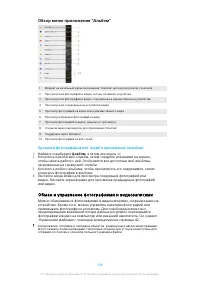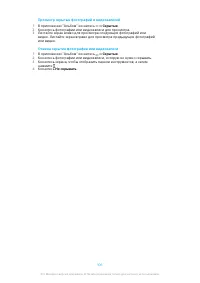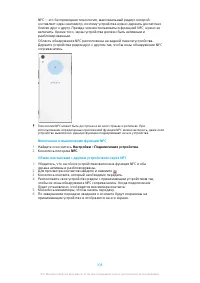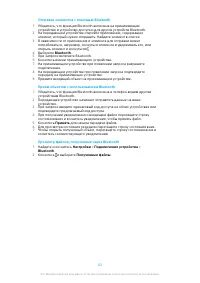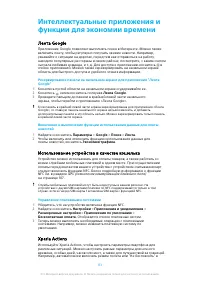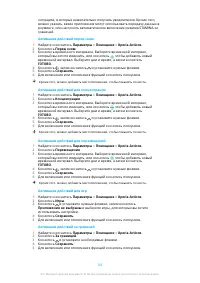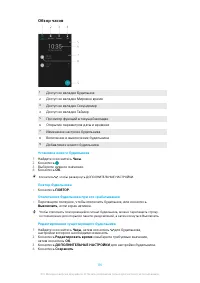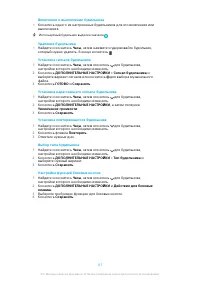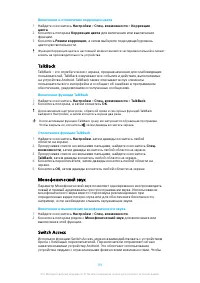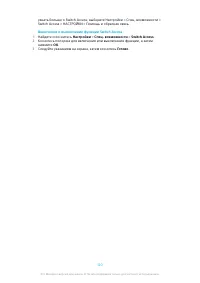Смартфоны Sony Xperia XA1 Ultra (G3221/G3223/G3212/G3226) - инструкция пользователя по применению, эксплуатации и установке на русском языке. Мы надеемся, она поможет вам решить возникшие у вас вопросы при эксплуатации техники.
Если остались вопросы, задайте их в комментариях после инструкции.
"Загружаем инструкцию", означает, что нужно подождать пока файл загрузится и можно будет его читать онлайн. Некоторые инструкции очень большие и время их появления зависит от вашей скорости интернета.
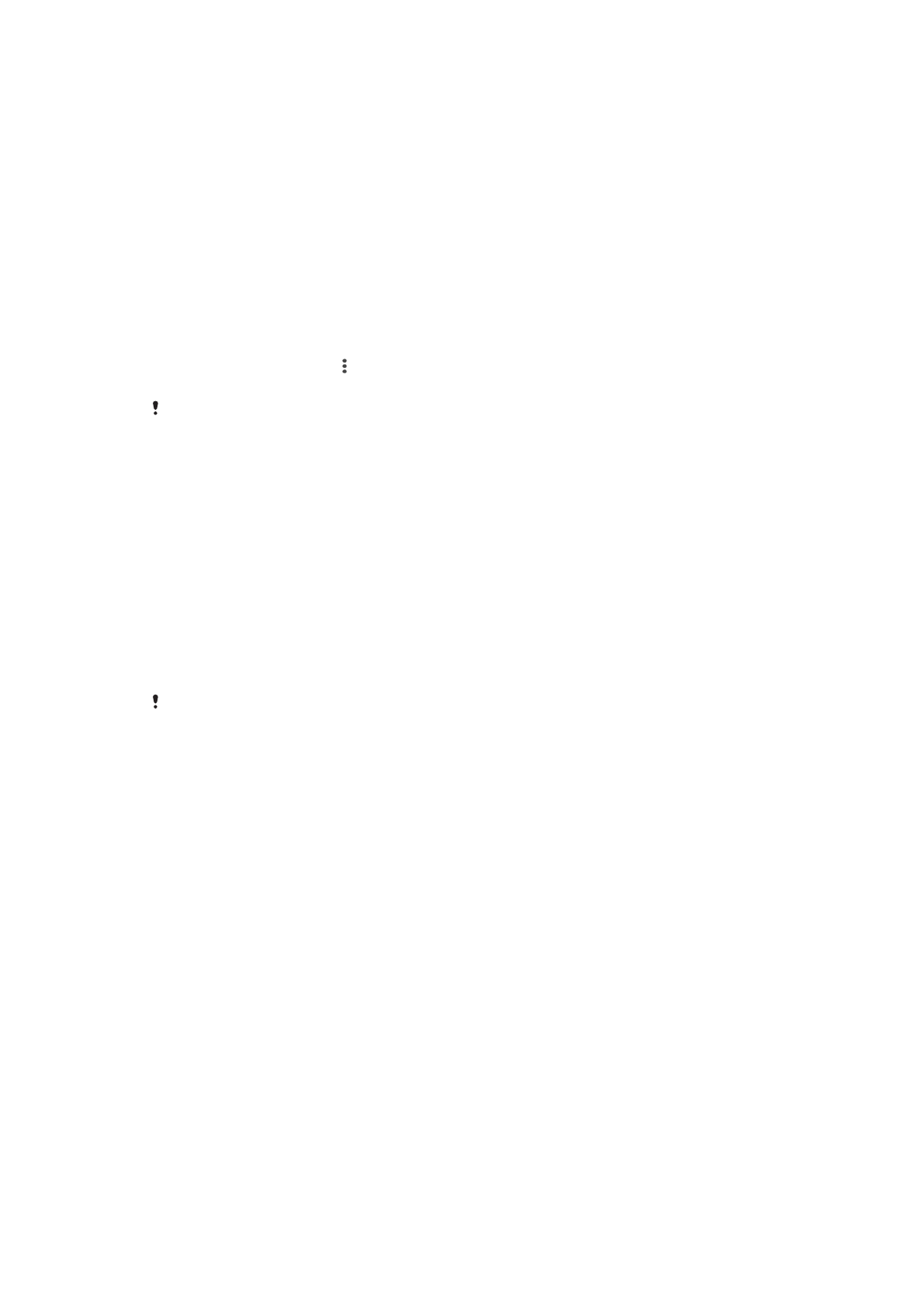
Передача мультимедийных файлов на карту памяти
1
Убедитесь, что карта памяти вставлена в устройство.
2
Найдите и коснитесь Настройки > Хранилище > Перенести данные на
SD-карту.
3
Отметьте файлы, которые необходимо передать на карту памяти.
4
Коснитесь Перенести.
Остановка работающих приложений и служб
1
Найдите и коснитесь Настройки > Приложения и уведомления >
Сведения о приложениях.
2
Выберите приложение или службу, затем коснитесь ОСТАНОВИТЬ > ОК.
Форматирование карты памяти
1
Найдите и коснитесь Настройки > Хранилище.
2
Коснитесь SD-карта > , затем коснитесь Настройки хранилища >
Форматировать > Очистить и отформатировать.
Форматирование карты памяти приводит к удалению всего ее содержимого. Перед
началом форматирования сохраните резервные копии всех необходимых данных.
Чтобы создать резервную копию содержимого, можно копировать его на компьютер.
Для получения дополнительных сведений см.
компьютера на странице 42.
Smart сleaner
С помощью функции Умная очистка можно повысить производительность
устройства путем оптимизации хранилища и памяти в зависимости от того,
насколько часто используется приложение.
Включение и выключение функции "Умная очистка"
1
Найдите и коснитесь Настройки > Помощник.
2
Коснитесь Умная очистка, а затем ползунка для включения или
выключения функции.
Можно также изменять, копировать и удалять файлы вручную, если найти и коснуться
приложения Файлы.
Резервное копирование и восстановление содержимого
Не рекомендуется хранить фотографии, видео и другие личные файлы только
во внутренней памяти устройства. В случае поломки, потери или кражи
вашего устройства данные, сохраненные в его внутренней памяти, будет
невозможно восстановить. Рекомендуется пользоваться программным
обеспечением Xperia Companion для создания резервных копий, которые
помогут безопасно хранить ваши данные на внешнем устройстве. Это
особенно важно в случае установки на устройство новой версии Android.
Приложение "Резервное копирование и восстановление" Xperia
рекомендуется использовать для резервного копирования данных перед
восстановлением заводских настроек. Оно позволяет выполнять резервное
копирование данных в учетную запись в Интернете, на SD-карту или внешний
USB-накопитель, подключенный к устройству с помощью адаптера USB Host.
Приложение "Резервное копирование и восстановление Google"
предназначено для резервного копирования данных на один из серверов
компании Google.
Резервное копирование данных на компьютер
Для резервного копирования данных со своего устройства на ПК или
компьютер Apple
®
Mac
®
используйте приложение Xperia™ Companion. Ниже
перечислены типы данных, для которых можно создавать резервные копии.
44
Это Интернет-версия документа. © Печать разрешена только для частного использования.